Wie kann man in Outlook nur mit ausgewähltem Text auf eine E-Mail antworten?
Standardmäßig wird bei Auswahl der Option „Beim Antworten auf eine Nachricht: Originalnachrichtentext einbeziehen“ in Outlook der gesamte Originalnachrichtentext in den Antworttext eingefügt, wenn Sie auf eine E-Mail antworten. Manchmal möchten Sie jedoch nur mit einem bestimmten, ausgewählten Text der Originalnachricht antworten. In diesem Artikel zeigen wir Ihnen Methoden, wie Sie genau das in Outlook tun können.
Einfaches Antworten auf E-Mails mit ausgewähltem Text mithilfe des Tools „Mit ausgewähltem Inhalt antworten“
Nach der Installation von Kutools für Outlook ist das Antworten auf E-Mails mit nur ausgewähltem Text kein Problem mehr.
1. Doppelklicken Sie, um die E-Mail zu öffnen, auf die Sie mit ausgewähltem Text im E-Mail-Listenbereich antworten möchten.
2. Wählen Sie den Text in der Originalnachricht aus, auf den Sie antworten möchten, und klicken Sie dann auf Kutools > Mit ausgewähltem Inhalt antworten. Siehe Screenshot:
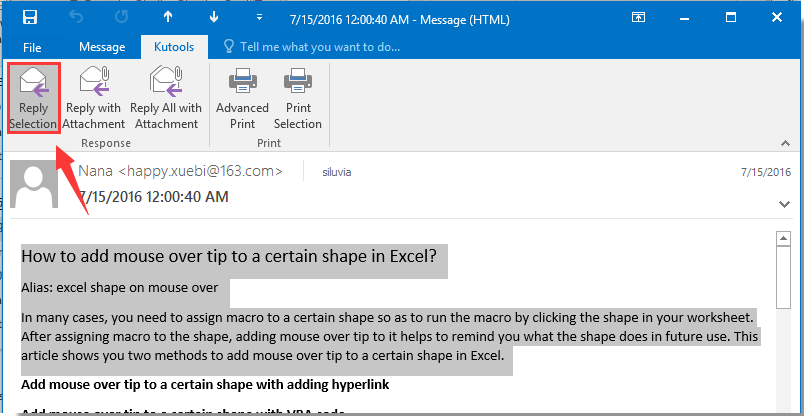
Dann wird der ausgewählte Text sofort am Ende der Antwortnachricht angehängt. Bitte verfassen Sie diese Nachricht und senden Sie sie ab.
 | Falls dieses Tool hilfreich ist, laden Sie es jetzt herunter und probieren Sie die kostenlose Testversion aus! |
Verwandte Artikel:
Die besten Produktivitätstools für das Büro
Stärken Sie Ihre Excel-Fähigkeiten mit Kutools für Excel und genießen Sie Effizienz wie nie zuvor. Kutools für Excel bietet mehr als300 erweiterte Funktionen, um die Produktivität zu steigern und Zeit zu sparen. Klicken Sie hier, um die Funktion zu erhalten, die Sie am meisten benötigen...
Office Tab bringt die Tab-Oberfläche in Office und macht Ihre Arbeit wesentlich einfacher
- Aktivieren Sie die Tabulator-Bearbeitung und das Lesen in Word, Excel, PowerPoint, Publisher, Access, Visio und Project.
- Öffnen und erstellen Sie mehrere Dokumente in neuen Tabs innerhalb desselben Fensters, statt in neuen Einzelfenstern.
- Steigert Ihre Produktivität um50 % und reduziert hunderte Mausklicks täglich!
Alle Kutools-Add-Ins. Ein Installationspaket
Das Kutools for Office-Paket bündelt Add-Ins für Excel, Word, Outlook & PowerPoint sowie Office Tab Pro und ist ideal für Teams, die mit mehreren Office-Anwendungen arbeiten.
- All-in-One-Paket — Add-Ins für Excel, Word, Outlook & PowerPoint + Office Tab Pro
- Ein Installationspaket, eine Lizenz — in wenigen Minuten einsatzbereit (MSI-kompatibel)
- Besser gemeinsam — optimierte Produktivität in allen Office-Anwendungen
- 30 Tage kostenlos testen — keine Registrierung, keine Kreditkarte erforderlich
- Bestes Preis-Leistungs-Verhältnis — günstiger als Einzelkauf der Add-Ins